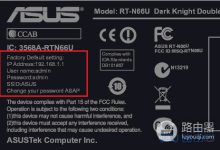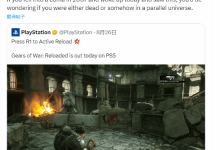答案:Excel边框的添加与删除需先选中单元格,在“开始”选项卡的“字体”组中通过“边框”下拉菜单选择“无边框”清除或选择预设样式添加,若边框“消失”可能是误设无边框、关闭网格线显示或背景色遮盖;通过“其他边框…”可自定义线条样式、颜色及方向;使用格式刷、单元格样式和清除格式功能可高效批量处理边框,提升操作效率。

Excel表格的边框处理,说起来简单,无非就是加和减,但实际操作中,很多人都会遇到一些小困惑,比如边框怎么突然没了,或者想加个好看的边框却不知道从何下手。其实,Excel边框的添加与删除,核心就在于选定单元格,然后通过“开始”选项卡下的“字体”组,找到那个小小的边框图标。无论是想让表格看起来更整洁,还是为了突出某些数据,掌握这些基本操作是必不可少的。
解决方案
要删除Excel表格的边框,最直接的方法是选中你想要清除边框的单元格区域。接着,在Excel顶部的“开始”选项卡中,找到“字体”功能组,里面有一个像窗户一样的“边框”按钮(通常旁边有个小小的下拉箭头)。点击这个下拉箭头,在弹出的菜单里选择“无边框”。这样一来,你选中的区域所有边框都会被清除干净。
而要添加边框,操作路径是类似的。同样是先选中目标单元格区域,然后回到“开始”选项卡下的“字体”组,点击“边框”按钮的下拉箭头。这里提供了多种预设选项,比如“所有边框”会在选定区域的每个单元格都加上边框,“外部边框”则只在选定区域的最外围画一圈。如果你需要更精细的控制,比如只加底部边框,或者想自定义边框的线条样式和颜色,那就选择菜单底部的“其他边框…”选项,它会打开一个“设置单元格格式”对话框,让你有更多的选择余地。
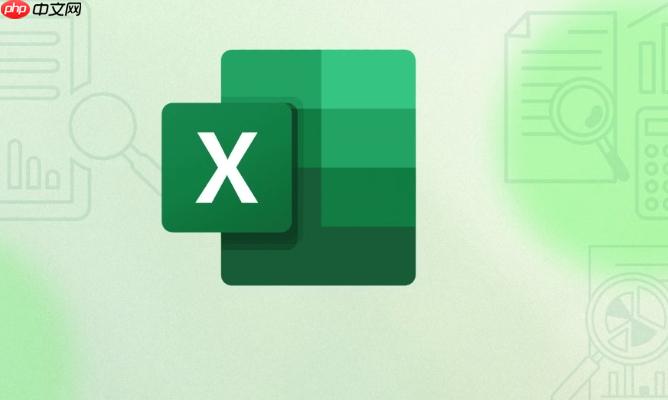
Excel边框不见了,是不是我操作错了?(排查与常见问题)
这种情况其实挺常见的,很多人都会遇到。边框“消失”了,不一定是你操作错了,可能只是你对Excel的显示或打印设置有些误解。
一个最常见的原因是,你可能不小心把边框设置成了“无边框”,或者在某个时候复制粘贴了不带边框的格式。此外,Excel的“网格线”和“边框”是两码事。你看到的那些灰色的、默认的表格线是网格线,它们只在屏幕上显示,打印时默认是不出现的。如果你把真正的边框去掉了,而又关闭了网格线显示(在“视图”选项卡里可以找到“网格线”的勾选框),那你的表格看起来就会一片空白。
还有一种可能,是单元格的填充颜色问题。如果你的单元格被填充了与边框颜色相同的背景色,或者干脆是白色填充,而边框又是细线,从视觉上就可能造成边框“融入”背景,看起来像消失了一样。
最后,打印预览也是一个容易让人困惑的地方。有时候屏幕上明明有边框,但打印预览里却没有。这通常是因为在“页面设置”里,打印选项没有勾选“网格线”或者“行和列标题”(虽然边框跟网格线不是一回事,但有时打印设置会影响最终输出效果,特别是当边框颜色非常浅时)。确认一下打印区域是否包含了所有边框,以及是否有其他打印设置覆盖了边框显示。

除了“全部边框”,Excel还有哪些高级边框设置?(自定义与样式)
“全部边框”固然方便,但Excel在边框定制方面的能力远不止于此。当你点击“边框”下拉菜单,选择“其他边框…”时,你就进入了一个全新的世界。
在“设置单元格格式”对话框的“边框”选项卡里,你可以看到非常多的自定义选项。首先是“样式”,这里有各种粗细、虚实不同的线条可供选择,从细实线到粗虚线,应有尽有。你可以根据数据的层级或者想要强调的程度来选择合适的线条样式。比如,我个人喜欢用粗实线作为表格的外部边框,用细实线作为内部单元格的分隔线,这样视觉上会更有层次感。
接着是“颜色”选项。你可以为边框选择任何你喜欢的颜色,这对于制作带有品牌色调或特定主题的表格非常有用。比如,在制作财务报表时,我可能会用蓝色或绿色来区分不同的部分,让报表看起来更专业。
更强大的地方在于,你可以单独为单元格的“上、下、左、右”甚至“对角线”添加边框。这意味着你可以只给某个单元格的底部加一条线,或者只给一个区域的右侧加一条粗线,这在制作一些特殊布局的表格时非常实用。例如,在汇总行下方加一条双线,表示数据统计的结束。
通过这些高级设置,你可以创建出非常独特且富有表现力的表格边框样式,而不仅仅是千篇一律的黑白线条。

如何快速统一或批量修改Excel表格的边框?(效率提升技巧)
在处理大量数据或多个工作表时,手动一个一个设置边框效率太低了。Excel提供了一些非常实用的技巧来帮助你快速统一或批量修改边框。
我最常用的方法之一是“格式刷”。当你已经为一个单元格或一个区域设置好了满意的边框格式后,选中它,点击“开始”选项卡下的“格式刷”图标。然后,你可以用这个“刷子”去点击或拖动其他单元格或区域,它们就会自动应用相同的边框格式。如果需要多次使用格式刷,可以双击“格式刷”图标,这样它就会一直处于激活状态,直到你再次点击它或按下Esc键。
另一个非常有用的功能是“单元格样式”。Excel内置了一些预设的单元格样式,但你也可以创建自己的自定义样式。在“开始”选项卡下的“样式”组里,点击“单元格样式”,然后选择“新建单元格样式”。在这里,你可以定义包括边框在内的各种格式,并保存为一个样式。以后,无论何时需要应用这套边框格式,只需选中目标区域,然后从“单元格样式”中选择你创建的样式即可。这对于需要保持整个工作簿或公司文档格式统一性来说,简直是神器。
此外,如果你需要清除某个区域的所有格式(包括边框),可以选中该区域,然后在“开始”选项卡下的“编辑”组中,点击“清除”按钮的下拉箭头,选择“清除格式”。这会把所有自定义的格式都去掉,回到默认状态,然后你再重新应用你想要的边框。这种方法在表格格式混乱时,是一个快速“重置”的好办法。
这些技巧能让你在处理Excel边框时事半功倍,告别繁琐的手动操作,把更多精力放在数据分析本身。

 路由网
路由网